Android スマートフォンを解放するために工場出荷時設定にリセットしたいかもしれませんが、工場出荷時設定にリセットすると、連絡先、SMS、通話記録、思い出に残るビデオや写真、音楽、アプリなど、Android スマートフォン上のすべてが失われることを知っておく必要があります。 Android スマートフォン上のこれらの有用なデータを失いたくない場合は、完全に出荷時設定にリセットする前に Android スマートフォンをバックアップする方法が説明されているこの記事を読んでください。

出荷時設定にリセットする前に Android スマートフォンをバックアップすると、Android データを安全に保つことができます。 Android 携帯電話からすべての主要なデータをすばやくバックアップするには、ワンクリックで Android 上のデータをバックアップおよび復元できる、この Android バックアップと復元 - Samsung バックアップと復元が最適です。
- 連絡先、通話履歴、テキスト メッセージ、写真、ビデオ、音楽、アプリ、ドキュメントなど、ほぼすべての種類のデータを 1 クリックで Android からコンピュータにバックアップします。
- 1 クリックでバックアップ ファイルを PC から Android スマートフォンに復元します。
- インターフェイス上のカテゴリごとに Android ファイルの種類を選択します。
- USB と Wi-Fi を使用した Android スマートフォンとコンピュータ間の接続のサポート。
- バックアップ処理は短時間で完了します。
- 復元する前にデータを消去することを自由に選択できます。
- Samsung Galaxy S10/S9/S8/S7、Samsung Note 20/Note 10+/Note 10/Note 9/Note 9+/Note 8、HTC E2 Play/E3 lite/などのほとんどの Android 携帯電話および Android タブレットと互換性があります。 E2 Plus/E Plus、LG W41 Pro/W41/W31/W11、OPPO Reno9 Pro/Reno9/Reno8/Reno7/Reno6/Reno5、Huawei、Xiaomi、Motorolaなど。
ステップ 1. プログラムをインストールする
まず、この Android 用バックアップと復元をコンピュータにダウンロードしてインストールしてください。その後、正しくインストールしてください。
ステップ 2. Android フォンを PC にリンクする
USB ケーブルを使用して Android スマートフォンを PC に接続し、ヒントに従って Android で USB デバッグ モードを有効にします。ソフトウェアはあなたの携帯電話を素早くチェックします。
ステップ 3. Android スマートフォンを PC にバックアップする
- 完了したら、インターフェイスの「バックアップ」アイコンをタップします。

- プログラムは Android データを即座にスキャンします。 「バックアップ」ボタンをクリックすると、Android スマートフォンを PC にバックアップできます。しばらくするとプロセスが終了します。

実際のところ、Android スマートフォンを正しい方法でバックアップしてリセットしたい場合は、専門的なツールを利用する必要があります。 Android バックアップ- Samsung Messages Backup は、Android 上の専門的なバックアップ ツールです。ユーザーは、何も失うことなく、Android からコンピュータまであらゆるものをバックアップできます。
- Android バックアップを使用すると、連絡先、SMS、通話履歴、写真、音楽、ビデオ、書籍、アプリ、その他のドキュメントなど、Android 上のすべてのものを 1 クリックでバックアップできます。
- コンピューター上の Android ファイルのプレビューをサポートします。
- 必要な Android ファイルを選択して、コンピュータにバックアップできます。
- Android バックアップ データをコンピュータから Android スマートフォンに復元するサポート。
- コンピューター上でのメッセージの受信、編集、送信をサポートします。
さらに、Android Backup は、Samsung、OnePlus、Sony、HTC、LG、Vivo、Oppo など、さまざまなブランドのほぼすべての Android 携帯電話と互換性があります。
以下から Android バックアップをダウンロードしてください。
Android スマートフォン上のすべてのものを簡単にバックアップしたい場合は、ここでヘルプが得られます。 Android バックアップ ソフトウェアを使用すると、工場出荷時の設定にリセットする前に、ワンクリックで Android 携帯電話をバックアップできます。したがって、バックアップを待つために多くの時間を費やす必要はありません。 Android バックアップのこの 1 クリック バックアップ機能は、多くの人に愛用されています。
ステップ 1. Android バックアップをダウンロードしてインストールする
まず、Android バックアップをコンピュータにダウンロードし、プログラムをインストールして起動する必要があります。
ステップ 2. Android と PC 間の接続をセットアップする
次に、USB ケーブルを使用して Android スマートフォンと PC 間の接続を設定してください。 Android スマートフォンで USB デバッグを有効にします。 Android バックアップは Android スマートフォンをすぐに認識します。

ステップ 3. ワンクリックで Android 携帯電話を PC にバックアップ
- その後、以下のような主要なインターフェイスが表示されます。上部メニューの「スーパーツールキット」をクリックしてください。

- 次に「バックアップ」アイコンをタップすると、あらゆる種類のカテゴリを含むポップアップウィンドウが表示されます。下部にある「バックアップ」アイコンをクリックする必要があります。 Android バックアップは、Android から PC へのすべてのバックアップを開始します。

必要かどうかを確認してください:仕事や生活で Android と Mac を使用していますか? Android から Mac にビデオを転送するのは難しいですか?
バックアップしてリセットする前に、Android 携帯電話からデータをプレビューして選択したい場合は、Android バックアップも役立ちます。 Android バックアップを使用すると、コンピュータ上の連絡先、通話記録、写真、メッセージ、アプリなどをスキャンできます。また、バックアップする Android データを選択することもできます。
ステップ 1. Android バックアップをインストールする
Android バックアップをコンピュータにインストールし、アプリケーションを実行してください。
ステップ 2. Android フォンを PC にリンクする
次に、USB ケーブルを介して Android スマートフォンを PC にリンクし、Android スマートフォンで USB デバッグを有効にする必要があります。
ステップ 3. Android を PC にバックアップするためにプレビューして選択します
- その後、Android バックアップは短時間で Android スマートフォンを検出します。また、インターフェイス上で Android コンテンツを確認できます。
- たとえば、左側のパネルで [アプリ] オプションをクリックすると、右側に Android アプリが表示されます。アプリの横にあるチェックボックスをオンにして、上部の「エクスポート」ボタンをクリックしてください。
- Android アプリをバックアップするコンピューター上の場所を選択します。さらに、Android バックアップを使用して他の Android データを表示し、コンピュータにバックアップすることもできます。
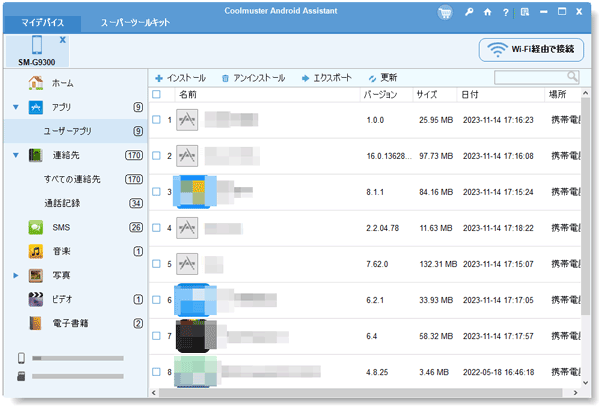
こちらもお読みください:連絡先は私たちにとって重要です。Android スマートフォンをリセットするときに何ができますか? Android スマートフォンからコンピュータに連絡先を転送してみませんか?
Google アプリは、出荷時設定にリセットする前の Android バックアップに役立ちます。 Google フォトを使用して写真やビデオをバックアップしたり、Google ドライブを使用して曲、ドキュメント、フォルダを Google クラウド スペースにバックアップしたりできます。すべての Google ユーザーには 15 GB の空き容量があります。 Android データが 15 GB を超える場合は、有料で Google クラウドの容量を拡大する必要があります。
このパートでは、Google フォト経由で Android の写真とビデオをバックアップする方法について学びます。 Google フォトでは、Wi-Fi またはデータ ネットワークを使用してビデオや写真をバックアップします。 WiFi がない場合、ビデオや写真のバックアップには多額のデータ ネットワーク費用がかかります。
ステップ 1. Google フォトをダウンロードする
事前にAndroidスマートフォンにGoogleフォトをダウンロードしてください。完了したら、Google フォトを起動します。
ステップ 2. Google フォトにサインインする
次に、個人の Google アカウントを使用して Google フォトにサインインする必要があります。 Google アカウントをお持ちでない場合は、最初にインターフェースでサインアップしてください。
ステップ 3. Android の写真とビデオをバックアップする
サインイン後、左上の三本線のような「メニュー」アイコンをタップします。 「設定」に移動し、「バックアップと同期」をクリックしてオンにします。写真とビデオは自動的に Google フォトにバックアップされます。

さらに読む: Android から PC に写真を転送することは、Android のストレージ容量を解放するのに役立つ方法です。 Android スマートフォンを高速化する時が来ました。
Android スマートフォンの作業に関連する重要なドキュメントが多数あるため、多くの人がデータを失わずに Android の設定をリセットしたいと考えています。この場合、出荷時設定にリセットする前に、Google ドライブを選択して Android ドキュメントやその他のファイルをバックアップできます。
ステップ 1. Android デバイスに Google ドライブをインストールする
Android スマートフォンでは、Google Play にアクセスしてGoogle ドライブをダウンロードしてインストールしてください。次に、Googleドライブに入ります。
ステップ 2. Google ドライブにサインインする
Google アカウントを使用して Google ドライブにサインインします。必要に応じて、Google ドライブのプライマリ ページで Google アカウントにサインアップできます。
ステップ 3. 出荷時設定にリセットする前に Android ファイルを Google ドライブにバックアップする
- サインインしたら、「プラス」アイコンをタップし、「アップロード」オプションを選択してください。次に、Android スマートフォンでファイルを選択し、Google ドライブにアップロードする必要があります。
- 多数のファイルをバックアップする必要がある場合、処理に時間がかかります。

もしかしたら次のようなことが起こるかもしれません: Android スマートフォン上の重要なファイルを削除しましたか? Android携帯から削除されたファイルを時間内に復元する必要があります。
一部の人々は、出荷時設定にリセットする前に Android をバックアップするためのアプリをダウンロードすることを嫌い、Android スマートフォンのネイティブ バックアップ機能であるクラウドに Android スマートフォンをバックアップすることを選択します。ブランドが異なれば、ネイティブ バックアップ クラウドも異なります。それらはすべて、それぞれユーザーにスペースを提供できます。 Androidをリセットする前に、この方法を試してみてください。
ステップ1.設定アプリに移動します
Android スマートフォンでは、「設定」アプリに入る必要があります。
ステップ 2. バックアップをセットアップする
- Android スマートフォンによって多少の違いはありますが、主な手順に従って Android スマートフォンをクラウドにバックアップできます。
- たとえば、Samsung 製携帯電話では、[クラウドとアカウント] をクリックする必要があります。画面上に [ Samsung Cloud ] が表示されます。
ステップ 3. 出荷時設定にリセットする前に Android データをクラウドにバックアップする
- 「 Samsung Cloud 」と入力し、「データのバックアップ」アイコンをオンに切り替えてください。次に、各データの種類のバックアップ アイコンをオンにします。 Android のデータは自動的にクラウドにバックアップされます。
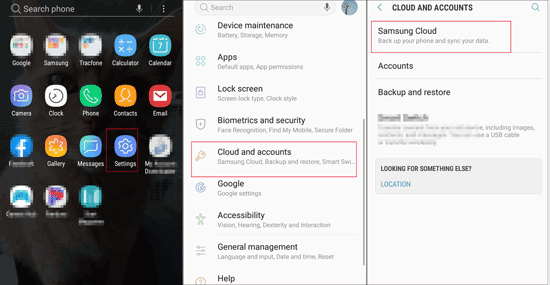
ヒント:携帯電話を出荷時設定にリセットするとどうなりますか?
「データを失わずに Android 携帯電話をリセットするにはどうすればよいですか?」、「携帯電話をリセットするとすべてが失われますか?」、「携帯電話をリセットすると何が失われますか?」これらの質問はほとんどの人が尋ねます。ここで、携帯電話をリセットすると何が起こるかを説明します。
実際、携帯電話を出荷時設定にリセットすると、写真、ビデオ、アプリ情報、音楽、オーディオなどがすべて失われます。あなたの携帯電話は新しい携帯電話と同様に消去されます。電話機上のデータを失いたくない場合は、リセットする前にデータをバックアップする必要があります。
この記事で、工場出荷時設定にリセットする前に Android 携帯電話をバックアップする方法に関する 4 つの実績のある方法を理解しました。また、心配することなく Android スマートフォンを工場出荷時の状態にリセットできます。この Android バックアップおよび復元プログラム - Samsung Backup and Restoreの専門家の助けを借りて、Android 携帯電話をリセットする前に Android データを簡単にバックアップできます。ご都合に合わせて、お気軽にお問い合わせください。
関連記事
Android を Mac にバックアップする方法を知りたいですか?理想的な答えを 5 つ紹介します。
Android からデータを移動するにはどうすればよいですか?
Androidで削除されたテキストメッセージを効果的に復元する方法?
Samsung を PC に簡単にバックアップする方法? - 見逃せない 6 つの方法
Samsung のベスト バックアップ アプリとソフトウェア 4 つ
Androidフォンのバックアップを完全に削除する方法[修正済み]
Copyright © samsung-messages-backup.com All Rights Reserved.